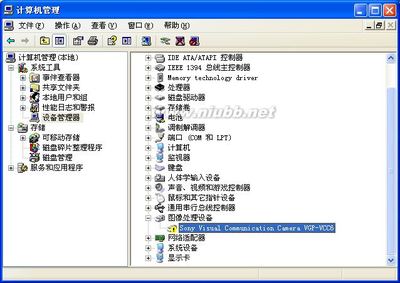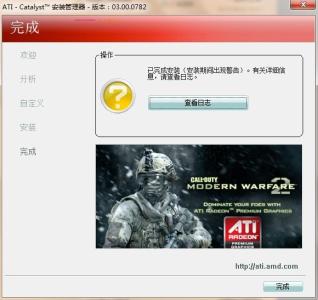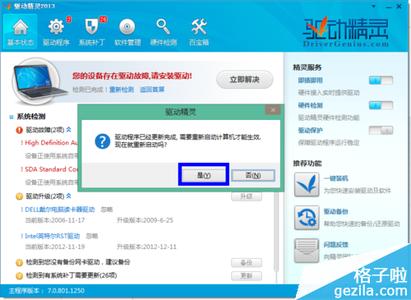今天已经陆续有很多果粉将自己的苹果设备升级ios8了,不过也有一些用户不敢升级,因为还是看到一些喷子的抱怨。有没有必要更新ios8?我们今天先来看看苹果iPad升级iOS8体验评测。
盼星星盼月亮终于盼到了iOS8升级,在今天美国上午9时(太平洋时间),北京今天凌晨1点苹果正式推送了 iOS8操作系统。虽然大家现在还都在熟睡,但是小编已经迫不及待的进行下载升级了,下面我们就来看看iPad升级iOS8之后会有什么不一样吧!
升级过程:
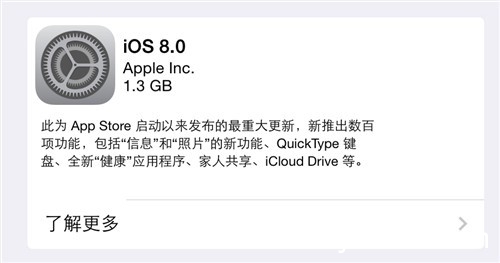
只要大家的iPad没有越过狱,就可以直接通过iPad进行升级,方法非常的简单,进入设置界面→通用→软件更新,直接选择升级就可以了。(强烈推荐这种方式) 还有一种方法就是通过iTunes升级,我们升级最新的iTunes固件(下载地址:http://www.apple.com/cn/itunes /download/),连接上iPad后,iTunes就会自动提醒您升级的。如果您是通过第三方下载的iOS8固件,那么您可以参考文末最后一页进行手动升级。
如何升级及固件下载地址
如果您的iPad越过狱,那么就需要您先将自己的iPad恢复到纯净的iOS系统,系统版本为iOS 7.1.2。由于恢复纯净系统教程内容较长,请大家直接参考文末最后一页。目前iOS8固件的下载地址还在更新中,我们会尽快在本文中添加,请您耐心等待。
笔者采用的是直接用iPad终端升级,这样最简单也最直接,升级完之后先是一系列的注册过程,非常简单,小编我就不在这一一赘述了。
成功升级至iOS 8.0操作系统
第一眼感觉 变化不大只是换了背景
首先给人感觉不一样的地方就是换了背景,iOS 7还是较明亮的蓝色星空,iOS8则是很深邃的雪山+星空。不得不说苹果选的北京照片都是出类拔萃,给人的视觉冲击感非常强烈。除此之外,感觉iOS8相 对iOS7并没有什么太大的变化,依旧是扁平化的图标和相同的半透明底栏,字体也没有什么太大的变化。
变化并不明显的iOS8界面
全新的下拉通知菜单
在最新的iOS8界面中,主界面的图标并没有发生任何的增添和删减,依旧是FaceTime、日历、照片、相机、通讯录、时钟、地图、视频、备忘录、提醒 事项、Photo Booth、GameCenter、报刊杂志、iTunes Store、App Store、iBooks、设置和附加程序;在底边栏上依次是信息、邮件、Ssfari和音乐。
触控助手里面增添了通知中心和控制中心
细节改动比较用心 大屏利用率提升
从表面上看,iPad上的iOS8和iOS7的改变并不大,但是在很多细节之处,苹果还是做了不小的调整。比较直观的是在Safari浏览器中多页签的改动,由原来的并列显示改成了和在iPhone上的立体式多图层视图结构,这样看起来更加的清爽和直观。
读取网页的速度加快了
支持立体式书签排列
我们虽然平时很少用iPad进行文字输入,但是iPad上面硕大的键盘却比iPhone要好用不少,新的iOS8支持第三方的键盘,这样给iPhone和 iPad都留下巨大的提高空间,毕竟iOS是外国人制造的,里面的输入法真的不太适合国人使用,最起码对于我来说是这样的,不过这点在iPhone上应该 是更亟待解决的。
锁屏状态下在通知中心即可快捷处理信息
iOS 8拥有了全新的通知中心,有全新的通知机制。当屏幕顶部收到推送时只需要往下拉,就能看到快速操作界面,并不需要进入该应用才能操作。直接在推送中直接操作了,比如信息,收到推送就可以直接回复,并不需要打开信息应用。
底部的控制中心半透明加大 感觉没有原来的好看
在锁屏界面,对于推送项目也可以快速处理。基本上就是让用户尽量在不离开当前页面的前提下处理推送信息,再次提高处理效率。这些功能在大屏的iPad的效果提升要放大好几倍,因为iPad的大屏可以让同时处理的信息量更大,一屏就能解决不少信息处理。
新功能 iOS8对于iPad存在感较弱
新的iOS8在照片、iMessage信息、输入、家人分享、iCloud方面都做了升级,但是这些功能在iPad上面的存在感并不强,因为这些内容都是针对iPhone推出的,对于大屏和非通话来使用的iPad来说,iOS8的升级并没有那么迫切。
iMessage信息界面 可发送语音
选择照片或者拍照录像 同样也能分享你的位置信息
现在的iPad也可以发送语音iMessage信息了,同时还可以在信息界面下直接发送视频和共享位置,简直和我们的微信就是一模一样嘛。新Siri的识 别和检索功能也相较之前有了大幅的提升,更加的智能和简练。在多任务处理界面上方可以显示联系人信息,我们可以选择这些联系人进行Face Time通话,Face Time可通过前置摄像头进行亮度调节。
人性化升级 农历和家庭分享功能
iOS8系统中的日历中加入了农历功能,iOS7可以显示中国的节假日,现在iOS8将这项功能进行了升级,现在支持农历显示,看来他们还是为我们国人考虑了。
增加农历功能的日历 中国节假日标注功能也得到了保留
设置家人共享功能
全新的拍照界面 支持全景和延时摄影功能
家庭共享功能,可以在家庭成员间共享日程、位置、图片和媒体,现在我们使用一个账号购买的App可以共享给6位家庭成员,同时iOS8还具备儿童控制功能,可以控制孩子购买应用和内购,这些都需要通过主账号同意才可以。
兼容性强 iPhone 4s和iPad 2均可升级
本次iOS8所支持的设备非常广泛,iPhone4s和iPad 2均可升级,下面就是详细的支持列表:购买如下苹果设备请进入苹果官方商城[进入直达]
iPhone:iPhone5、iPhone5c、iPhone5s、iPhone4s;
iPod:iPod touch 5;
iPad:iPad2、iPad3、iPad4、iPad Air、iPad mini、iPad mini2。
iPad体验iOS8总结:在iPad上体验的iOS8系统时间有限,很多功能都需要我们后续大量时间的试用才能告诉广大的读者们。不过通过这短短几小时的体验,小编也能总结出几点告诉大家。
第一:新系统体验非常的流畅,iPad2玩家可以放心大胆的升级。
第二:新系统使用更加的方便了,iOS在通知界面上下了很大的功夫,处理信息的时间大大缩短;
第三:大屏利用率有所提升,在Safari浏览器中最明显;
第四:iOS8有着强大的可塑性,在下拉菜单中支持拓展查件,并且在应用中可以互相访问并互相添加,这样就可以让用户自定制许多功能到各自的应用中了。
中心思想其实就是一句话,拿起你的iPad进行升级吧,除了iPad一代,其余的iPad都可以支持,苹果的iOS8更加的简单易用,新开放的功能都值得我们细细去品味。当然很多功能都是针对iPhone这些小屏手机推出的,但是系统内部和应用的优化是整个iOS8的精髓,所以现在就让你的iPad升级到iOS8吧。
升级iOS8会遇到的一些疑惑:
问题1:iPad2/iPad mini一代升级之后会不会变慢?
答:不会得,和现在的iOS7保持在同一水平线上,您可以放心的升级。
问题2:升级之前需要做什么准备吗?
答:检查自己的iPad有没有足够的空间,升级iOS8需要耗费巨大的存储空间,所以大家最好腾出6GB以上的空间,然后把自己重要的数据进行备份。
问题3:升级之后我iPad中的应用会丢失吗?
答:只要您的iPad没越狱,在升级之后都不会丢失数据,但请做好数据备份,尤其是照片视频之类的!在iPad选择升级的时候,iPad不会删除任何我们的数据,但是偶尔会出现升级失败的情况,那时候我们只能强制恢复(抹掉所有数据),这时候您的数据和应用程序肯定就都丢失了,所有我们的建议就是一定要提前备份好数据和应用。
问题4:我现在iPad用iOS7挺好的,有必要升级吗?
答:有,这是在微博上看到提问最多的问题,苹果iOS8进行了数百项的升级,虽然有些改动并不明显,或者说在前台界面上我们看不出来,但新的iOS8确实是一项重大的升级,体验要好很多。建议大家升级最新的系统,体验更完善的苹果iOS系统。
6步学会手动升级系统 越狱可用
因为有不少朋友的iPad都进行了越狱,所以不能通过OTA官方推送进行升级,所以这里小编就教代价如何手动升级。因为现在官方还没有放出最新的固件下载地址,所以我们就用原来的固件来给大家演示一遍,简单6步就可以学会了,非常的简单。
● 第一步:下载最新的iTunes软件,下载地址(http://www.apple.com.cn/itunes/download/)
苹果官网下载最新版本的iTunes
● 第二步:查询自己iPad的版本,进入设置-通用-关于本机-序列号,将序列号输入到http://www.app111.org/ 网址,点击查询看自己iPad是第几代,什么版本。
去苹果园查询手中的iPad版本
● 第三步:下载对应的iOS 8固件,下载地址(http://www.app111.com/ios.html)由于固件刚刚发布,苹果园并没有准备好相应的下载固件,不过相信很快就可以下载到,请您时刻关注本篇文章,我们会做固件下载地址信息的实时更新。
备注:越狱用户请同时下载自己iPad对应的iOS7.1.2固件。
苹果园提供了所有iPad版本的iOS 7.1.2固件
● 第四步:将iPad连接电脑,打开iTunes,显示连接成功,进入我的iPad界面。(一直到结束,请勿中途拔断数据线)
备注:确保自己的iPad电量在50%以上。
连接电脑,iTunes右上角出现提示,点击进入
进入我的iPad界面
● 第五步:备份iPad中的数据,很重要的一步,避免升级过程中造成不必要的数据损失。如果我们后续升级或者降级中出现了意外,手机变成出厂状态了,数据全部丢失的情况下,利用恢复备份,就可以找回应用程序、历史记录、备忘录、日历、通话记录等重要信息。
备注:打开我的电脑-iPad,将里面的照片和视频一共拷贝出来。
点击备份iPad中的数据
进入我的电脑,选择iPad
拷贝出里面所有的照片
越狱用户请在这步停止,非越狱用户请您跳过此步看第六步,越狱用户在备份了所有的数据之后,需要先恢复到iOS 7.1.2固件之后才可以继续升级iOS 8,恢复方法如下:
按住键盘上的Shift按键同时点击恢复iPad
选择下载好的对应自己iPad版本的iOS 7.1.2固件
之后的过程全部都是自动引导,都不需要我们呢操心了,等待完成就可以了,然后您就可以继续往第六步看了。
● 第六步:备份完之后,点击检查更新+Shift按键(键盘上的),选择下载好的固件,就可以顺利升级了,此时iTunes界面就是显示同苹果进行验证你的iPad等balabala等,iPad上就是显示进度安装条,走完就可以了。
按住键盘上的Shift按键同时点击更新按钮
iPad开始走进度条直至安装完成
非越狱用户按照上面的六步就可以顺利安装成功了。如果您是越狱用户,那么请您先恢复到iOS 7.1.2再进行升级iOS 8。
 爱华网
爱华网